写真編集の世界は変化しており、写真を撮るためにカメラを手に取る人が増えるにつれて、同じ人が写真を処理しようとしていることも意味します。 ON1は、その変化のリーダーの1つです。彼らは数年前からソフトウェアを開発しており、写真家が写真家のために設計した唯一の編集プログラムであるON1 Photo RAW 2018.1
を所有していることに誇りを持っています。
ON1 PhotoRAW2018で処理された日の出。
ON1はAdobePhotoshopとLightroomのプラグインとしてご存知かもしれません。それ自体はまだ利用可能ですが、スタンドアロン製品としても提供されます。プラグインを使用するためのアドビのサブスクリプションなしで、プログラムを購入してコンピューターで使用できます。これにより、ほとんどの人がはるかにアクセスしやすくなります。完全に購入することもできるので、毎月の支払いはなく、時間の経過とともに更新されるため、アップグレードするオプションがあります。永久ライセンスとしてのみ利用可能です。
ON1 Photo RAW 2018は、WindowsとMacの両方で利用できます。
ON1コミュニティ
ON1の周りにはコミュニティがあり、コミュニティに参加するのが好きなら、くつろげるでしょう。彼らはあなたがソフトウェアについて好きなことと嫌いなことを彼らに話すように勧めます。彼らは提出されたアイデアを聞くのが好きで、可能であれば将来のアップデートでそれらを実装します。コミュニティは、ON1PhotoRAWプロジェクトを通じて機能リクエストを送信できます。
ON1 PhotoRAW2018.1の使用方法を学ぶのに役立つ無料のトレーニングビデオがたくさんあります。動画は長すぎず、簡単にフォローできるように作成されています。

ON1 PhotoRaw2018で処理されたマクロフラワー画像。
開く
ON1 Photo RAWを開くと、直接ブラウズモードになります。ここに写真があります。
レイアウト
ON1が開くと、自動的にブラウズモードになります。ここから、左側に画像のフォルダとファイルがあります。中央に画像があります。右側には、画像に関するすべてのメタデータ情報があります。また、右端には、作業できるさまざまなモジュールがすべて表示されます。
画像を単独で表示したい場合は、Tabキーをクリックするだけです。
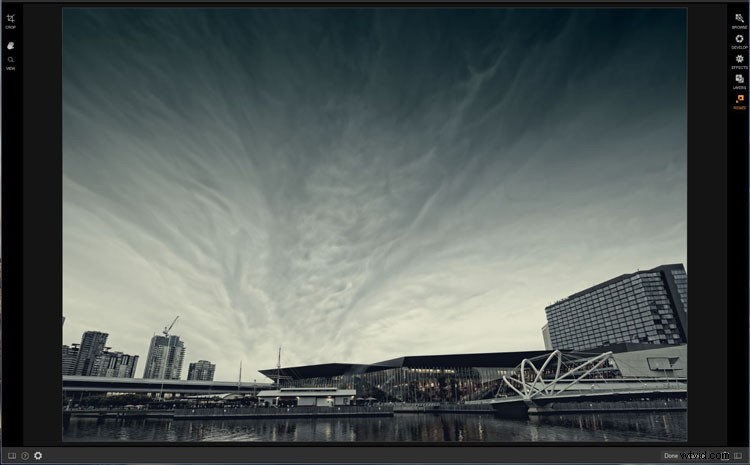
Tabキーをクリックすると、画像の周囲のすべてのウィンドウが消え、より鮮明な画像を表示できます。
参照
参照モジュールでは、写真とすべてのフォルダーを表示できます。画像を表示する方法は4つあります。
- 最初はデフォルトのようですが、サイズを調整できるサムネイルのセットです。
- 他の人の気を散らすことなく、1つの画像だけを表示できます。
- フィルムストリップ方式があり、写真が拡大され、サムネイルが下に表示されます。
- 最後の方法は前の方法と似ていますが、Ctrl / Cmdを使用して複数の画像をクリックすると、画像を並べて比較できます。
コンピューターにあるすべての画像を表示できますが、カメラ、電話、または現在保存されている場所から写真をインポートすることもできます。インポート機能を使用すると、写真の名前を変更したり、写真の移動先を決定したり、同時にメタデータを変更したりすることもできます。
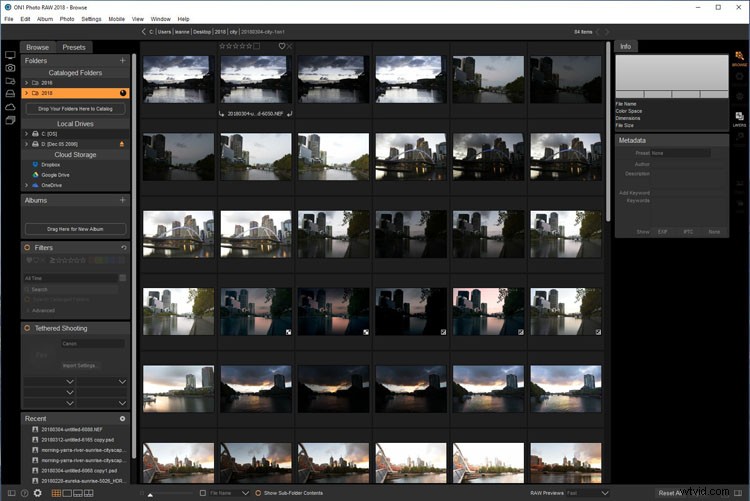
すべての写真を表示できる[参照]セクション。
開発
作業する画像を決定したら、現像モジュールの準備が整います。
ここでは、露出、ハイライト、シャドウなどの基本的な調整をすべて行うことができます。ホワイトバランスを調整して、シャープネスやノイズリダクションを追加することを検討できます。このセクションにはかなりの数のオプションがあります。
調整が配置されている場所の上部に移動すると、[もっと見る]というボタンが表示されます。そこから、使用できる調整がさらに表示されます。これらは、[開発]に移動したときに使用できるデフォルトのペインの下に、より多くのペインとして表示されます。
[もっと見る]ボタンの上には2つのタブがあります。 1つは全体的な設定で、もう1つはローカル調整です。
最初の[全体設定]では、画像全体に変更が加えられます。一方、ローカル調整は、画像の小さなセクションのみに変更を加えるためにあります。これを行うために使用できるツールは、左側のパネルにあります。調整ブラシとグラデーションの2つがあります。これらを使用すると、目的の効果が必要な画像の部分のみを操作できます。
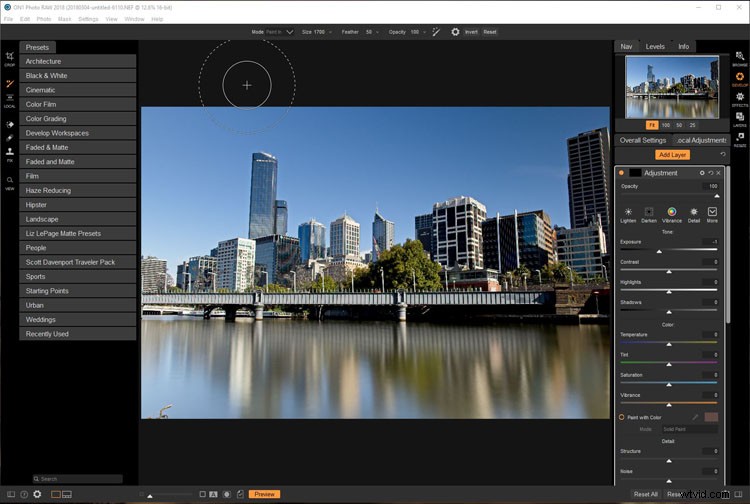
現像モジュールで画像を処理します。
ローカル調整ツール
ブラシツールを使用すると、ウィンドウの上部にあるメニューから、ブラシのサイズ、フェザリングの量、不透明度などを変更できます。
また、別のオプションであるパーフェクトブラシも表示されます。これを使用すると、ブラシの十字線が配置されている色に基づいてパーツを選択または修正できます。調整したい色やトーンの上にブラシを置いたままにすると、それらのトーン以外の何も影響を受けません。空を削除または交換する場合に使用するのに最適なツールです。
[ローカル調整]タブには他のツールもあります。必要に応じて、ここで画像を切り抜くことができます。切り抜きツールを使用すると、不安定な地平線をまっすぐにすることもできます。
レタッチツールもそのパネルにあります。これらにより、センサーのダストスポットを取り除くことができます。これは非常に重要です。コンテンツ対応のPerfectEraserを複製、修復、使用することもできます。選択肢はたくさんあります。
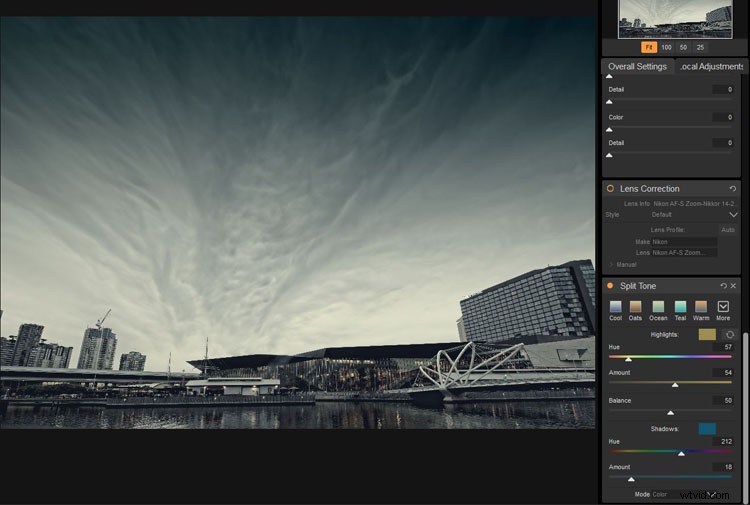
現像エリアの画像にスプリットトーンを追加します。
効果
エフェクトモジュールでは、さらに多くの調整が可能ですが、ここではフィルターと呼ばれます(最も一般的なものには、ダイナミックコントラスト、テクスチャ、ボーダー、レンズブラー、スキンレタッチなどがあります)。好きなだけ追加して、それぞれの上に積み重ねることができます。効果は画像全体に適用されますが、マスクを追加して、影響を与えたい画像の領域により局所的にすることができます。
左側のパネルで、非常に重要な2つのツールを含め、さらに多くのツールを利用できることがわかります。
グラデーションと一緒に別のブラシツールがあり、両方にマスクが取り付けられています。それらの1つを使用して画像の作業を開始するとすぐに、マスクが自動的に作成されます。これは、間違えた場合に実行しようとしていることを修正できることを意味するため、価値があります。マスクは非破壊的に機能するための優れた方法です。
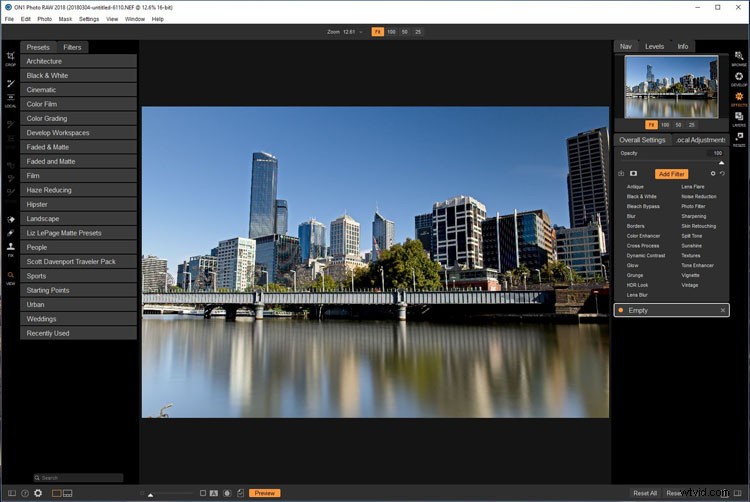
エフェクトモジュールに追加できるフィルターとプリセットを確認します。
レイヤー
レイヤーモジュールに到達すると、簡単に写真を撮ることができるように設計されたワークスペースの使用を開始できます。ここから写真の編集を開始できます。また、より多くの選択肢が提供されるため、必要に応じてレイヤーを追加したり、合成を開始したりできます。特定のレイヤーに特定の編集を加えることもできます。
このセクションで驚くべきことの1つは、空を置き換えることです。マスキングブラシを使用すると、パーフェクトブラシに切り替えて、空だけを選択し、その下の画像を表示できます。被写体のエッジを助けるために、マスキングリファインツールまたはチゼルマスキングツールに切り替えることができます。これらは非常にうまく連携して、より明確なエッジを得るのに役立ちます。
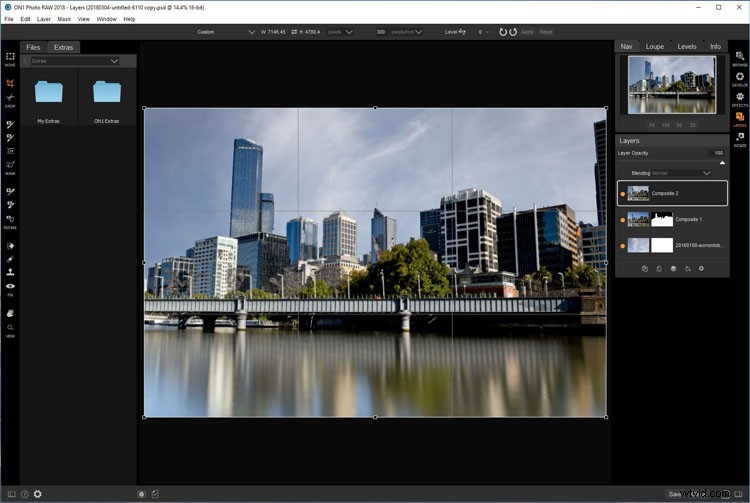
空の交換を行うレイヤーでの作業。
ツールパネルの近くの左側のメニューを見ると、[ファイル]というセクションが表示されます。ここから、必要に応じて画像を追加できます。新しい空を選択したり、画像に追加するテクスチャを見つけたりするのに最適な場所です。写真に使用できる空のコレクションも付属しています。
その選択を行うと、画像またはレイヤーをブレンドすることもできます。多くの異なるブレンドモードがあります。それらをすべて試して、どれが画像に適しているかを確認できます。
レイヤーをエフェクトまたは現像に戻し、調整を行ったり、フィルターを追加したりして、目的の結果を得る準備をする必要があります。
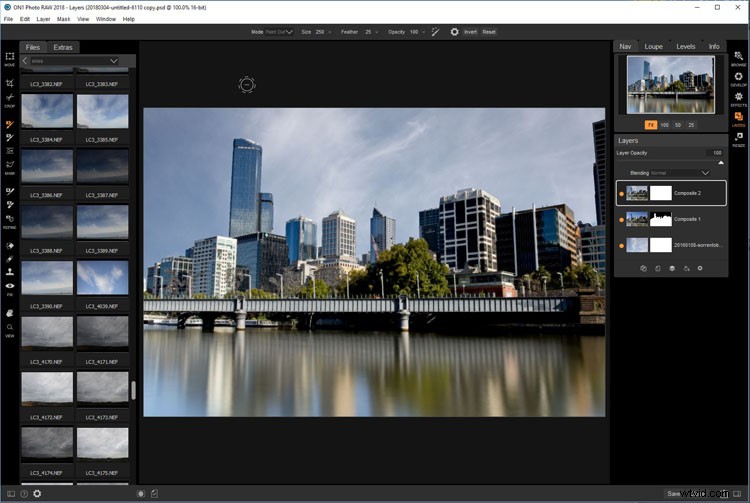
空を置き換えて適用するためのさまざまなオプションを検討します。
サイズ変更
名前が示すように、ON1にははるかに多くの画像が詰め込まれていますが、ここで画像のサイズを変更できます。トリミング、レベリング、シャープニング、フィルムグレインの追加、キャンバス用のギャラリーラップウィングの追加など、さまざまなことができます。印刷の準備ができた画像を仕上げるのに最適な場所です。
探している印刷結果とサイズを取得するために使用できるサイズ変更プリセットも多数あります。
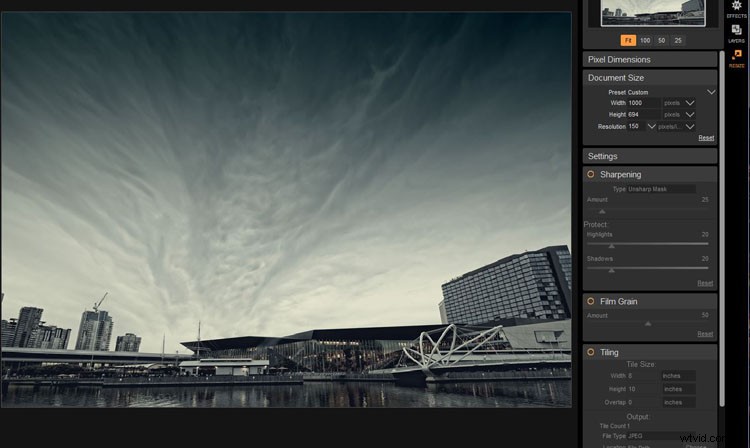
ウェブに投稿できるように画像のサイズを変更します。
プリセット
[現像と効果]には、画像を強調するために使用できる一連のプリセットがあります。他のプログラムとは異なり、オプションがあり、画像の目的に合わせて調整できます。画像の一部にのみ適用されるようにマスクを追加することもできます。
独自の拡張を行い、同じ設定を再度使用したいと思う場合は、それらをプリセットとして保存することもできます。エフェクトのフィルターを使用して必要な画像を取得し、他の画像に適用できるプリセットを作成できます。すべての画像のルックアンドフィールを同じにしたい場合、これは本当に良いことです。
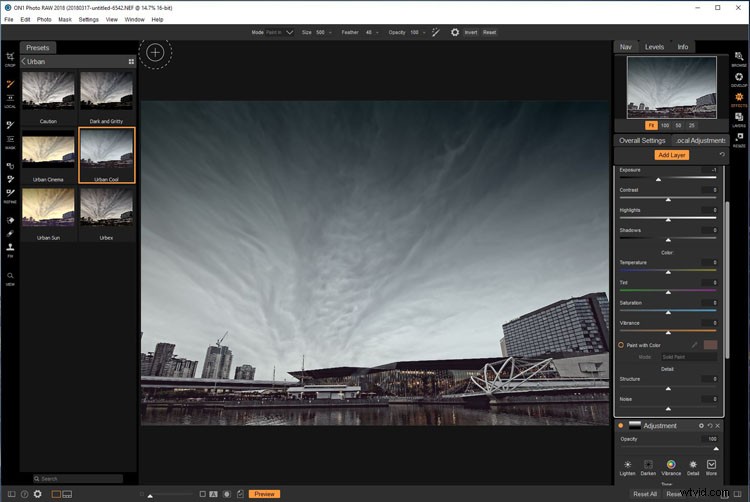
エフェクトにプリセットとレイヤーを追加します。
ON1 Photo for Mobile
お使いの携帯電話で利用できるアプリもあるので、そこで画像を処理できます。このアプリの利点は、写真をソーシャルメディアに直接送信できることです。私たちのほとんどは、カメラから直接画像を取得するのが好きではなく、何らかの方法で画像を編集できることを望んでいます。
このアプリの欠点は、iPhoneでしか利用できないため、Androidを使用している場合は使用できないことです。残念ながら、私はSamsung(Android)の電話を持っているので、アプリがどのように機能するのかわかりません。デスクトッププログラムのようなものであれば良いと思いますが。
行われた改善の一部
新しいバージョンがリリースされるたびに、常に新しい機能が存在するか、古い機能の一部が改善されています。 PhotoRaw2018.1の最新リリースで何が見つかるか見てみましょう。
HDR
ON1でハイダイナミックレンジ(HDR)イメージを実行するのは非常に簡単で、素晴らしい結果が得られます。画像の整列とゴースト除去がすべて改善され、最高の画像を取得できるようになりました。これで、ゴースト除去プロセスを支援するために使用するフレームをマークしたり、プログラムが代わりにモーションで取得する動きの量を決定したりできるようになりました。

ON1で実行され、さらに処理されたHDR画像。
カタログ
古いバージョンのON1PhotoRAWを使用していた場合、ブラウズモードに移行すると、この新しい更新バージョンで画像を見るのがどれだけ速くなるかに気付くはずです。写真がすべて読み込まれるまで、何年も待つ必要はありません。フォルダが開くとすぐに画像を表示できます。カタログ検索ツールも改善されたため、読み込みも速くなりました。
ノイズリダクションとシャープニング
画像をシャープにして、より良い結果をもたらすマイクロレベルで細部を強調できるようになりました。
長時間露光写真を撮る人が非常に多いため、大きな問題の1つはホットピクセルです。 ON1 Photo RAW 2018は、画像から高レベルのノイズを除去する機能とともに、それらを自動的に除去するようになりました。これらはすべて、ワークロードを容易にします。
色収差はレンズによって引き起こされ、それを防ぐためにできることはたくさんありません。しかし、ON1はそれらを取り除く方法の改善に取り組んできました。これは、この更新されたバージョンのソフトウェアでははるかに簡単になりました。
パノラマ画像
多くの人がパノラマを好むので、ON1によってこの機能が改善され、垂直方向の画像をより適切につなぎ合わせることができます。一度に25枚以上の画像をつなぎ合わせることができます。また、さまざまな露出を補正するため、さまざまな露出について心配する必要はありません。

空が置き換えられた2つの画像の合成。
新機能
最新のリリースでは、いくつかの機能も追加されました。
インポート
インポート機能を使用する場合は、それらの画像をコンピューターのどこに配置するかを決定できます。インポートしているときに、著作権情報など、重要と思われるメタデータを割り当てることもできます。
ソフトプルーフ
ソフトプルーフ機能が追加されたため、印刷時に画像がどのように見えるかをシミュレートできます。プリンタから画像が戻ってきたときに時々受ける驚きを防ぐことができます。
バッチの名前変更
多くの人はこれについて心配しませんが、たくさんの写真をどこかに送信する必要がある場合、これは素晴らしい機能です。画像を選択して一度に名前を変更する機能は、ON1 PhotoRAW2018に追加された素晴らしい機能です。
キャプチャ日の編集
これは、写真が撮影された日時を変更したい場合に追加できるように追加されました。これは、あなたが私のようで、旅行中にカメラの時刻と日付を変更するのが面倒である(または忘れている)場合に便利な機能です。 ON1PhotoRAWで修正できるようになりました。
自動前進
お気に入りを選んで写真を見るとき、1つの画像をカリングすると、プログラムは自動的に次の画像に移動します。これにより、それらをはるかに速く移動できます。

曇り空の最終画像。
詳細情報
ON1 Photo RAW 2018.1を購入すると、満足できない場合は30日間の返金保証が付いています。質問はありません。ただし、最初に試してみたい場合は、プログラム全体を使用して30日間の無料トライアルを利用できます。画像に透かしを入れて使用できないようにすることはないため、完全に機能します。

画像を白黒に変換します。
全体
ON1 Photo RAW 2018.1は、写真を編集したいが、サブスクリプションに縛られたくない場合に適した代替手段です。
ON1を取り巻くコミュニティが歓迎しているので、画像処理について学びたい場合にも適しています。学習しているだけの場合は、多くのヘルプを利用できます。ある意味では、初心者だけでなく、可能な限り最高の画像を取得したい他の人にも最適です。
免責事項:ON1はdPSの有料パートナーです。
